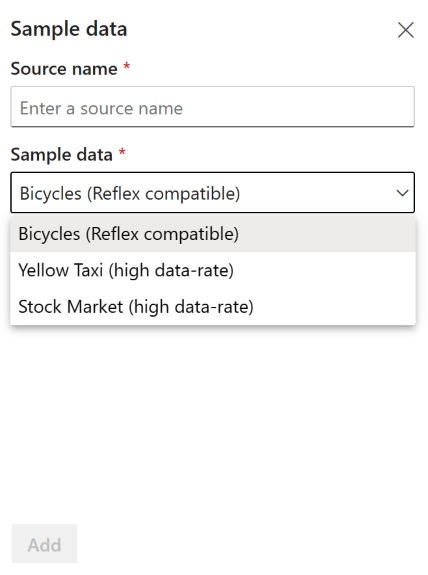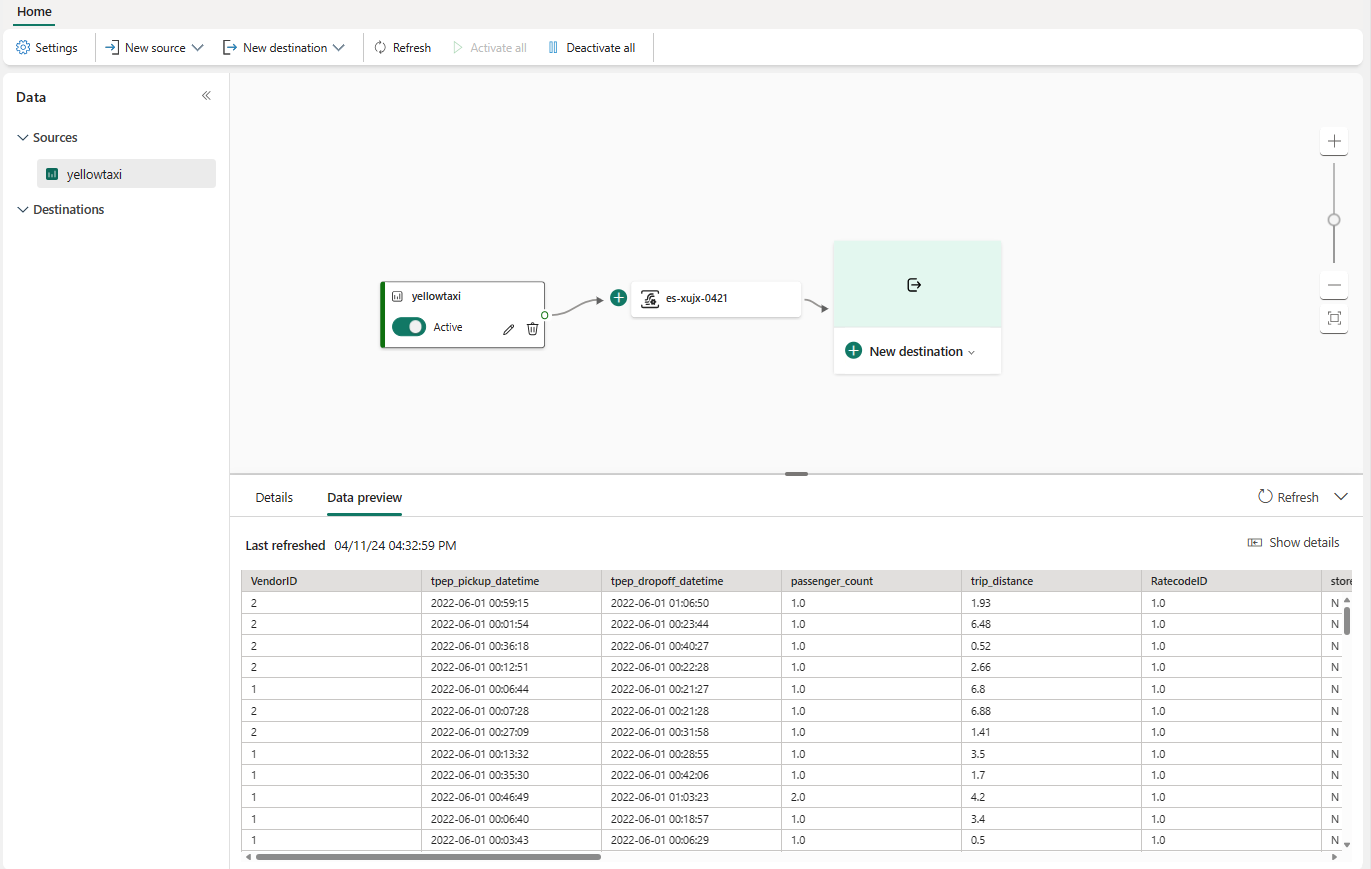Προσθήκη δείγματος προέλευσης δεδομένων σε μια ροή συμβάντων
Για να κατανοήσετε καλύτερα τον τρόπο λειτουργίας ενός eventstream, μπορείτε να χρησιμοποιήσετε τα έτοιμες δείγματα δεδομένων που παρέχονται και να στείλετε τα δεδομένα στο eventstream. Αυτό το άρθρο περιγράφει τον τρόπο προσθήκης του δείγματος προέλευσης δεδομένων σε μια ροή συμβάντων.
Σημείωμα
Οι βελτιωμένες δυνατότητες ενεργοποιούνται από προεπιλογή όταν δημιουργείτε ροές συμβάντων τώρα. Εάν έχετε ροές συμβάντων που δημιουργήθηκαν χρησιμοποιώντας τυπικές δυνατότητες, αυτές οι ροές συμβάντων θα συνεχίσουν να λειτουργούν. Εξακολουθείτε να μπορείτε να τα επεξεργαστείτε και να τα χρησιμοποιήσετε ως συνήθως. Συνιστούμε να δημιουργήσετε ένα νέο eventstream για να αντικαταστήσετε τις τυπικές ροές συμβάντων, ώστε να μπορείτε να επωφεληθείτε από πρόσθετες δυνατότητες και οφέλη από τις βελτιωμένες ροές συμβάντων.
Προαπαιτούμενα στοιχεία
- Πρόσβαση σε έναν χώρο εργασίας στη λειτουργία άδειας χρήσης εκχωρημένων πόρων Fabric (ή) στη λειτουργία άδειας χρήσης δοκιμαστικής έκδοσης με δικαιώματα Συμβάλλοντα ή υψηλότερα δικαιώματα.
- Εάν δεν έχετε ένα eventstream, δημιουργήστε ένα eventstream.
Προσθήκη δείγματος δεδομένων ως προέλευσης
Ακολουθήστε αυτά τα βήματα για να προσθέσετε ένα δείγμα προέλευσης δεδομένων:
Για να προσθέσετε δείγμα προέλευσης δεδομένων, στη σελίδα "Γρήγορα αποτελέσματα", επιλέξτε Χρήση δείγματος δεδομένων.
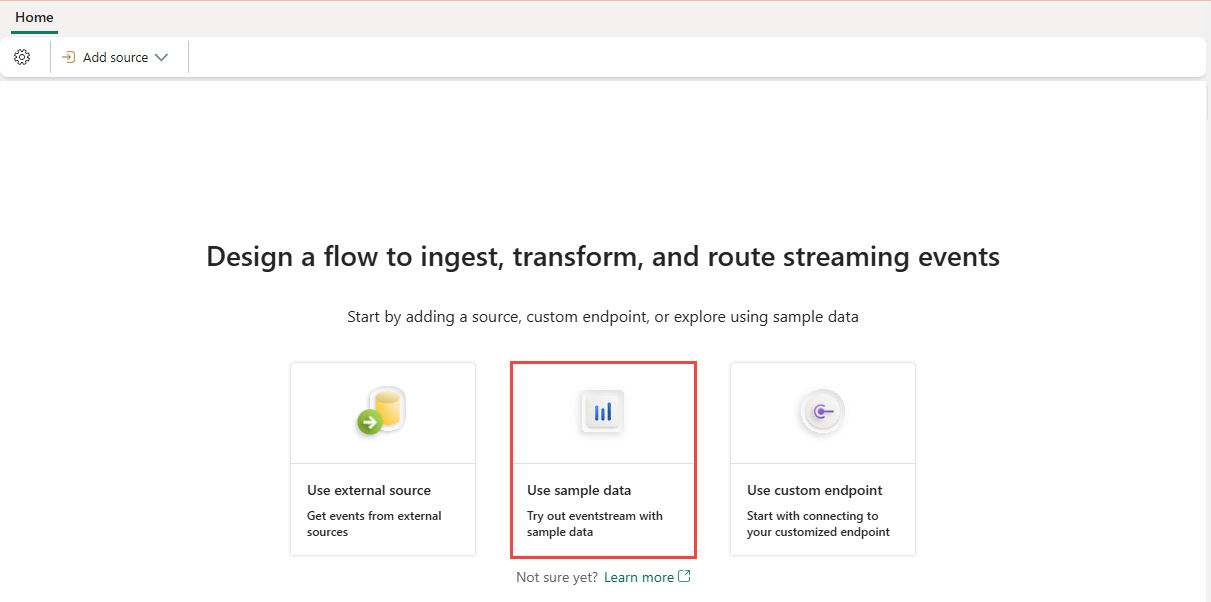
Εναλλακτικά, εάν έχετε ήδη ένα δημοσιευμένο συμβάνstream και θέλετε να προσθέσετε δείγμα δεδομένων ως προέλευση, μεταβείτε σε λειτουργία επεξεργασίας . Στη συνέχεια, επιλέξτε Προσθήκη προέλευσης στην κορδέλα και επιλέξτε Δείγμα δεδομένων.
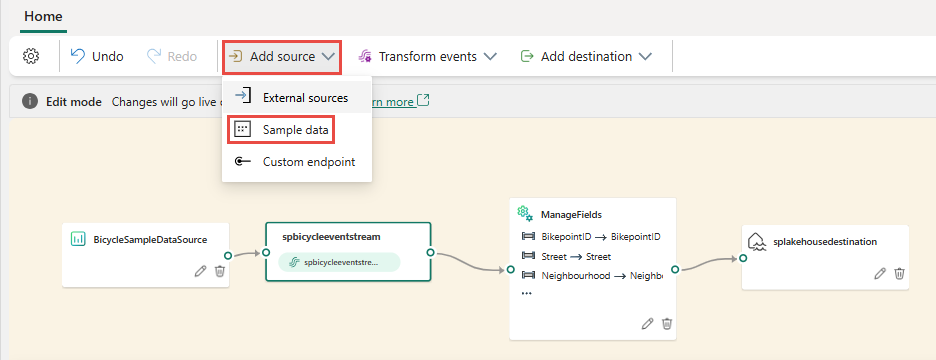
Στην οθόνη TridentStreaming_SampleData, πληκτρολογήστε ένα όνομα προέλευσης, επιλέξτε τα δεδομένα προέλευσης που θέλετε στην περιοχή Δείγμα δεδομένων και, στη συνέχεια, επιλέξτε Προσθήκη.
- Ποδήλατα: Δοκιμάστε δεδομένα ποδηλάτων με ένα προκαθορισμένο σχήμα που περιλαμβάνει πεδία όπως BikepointID, Οδός, Γειτονιά και Γεωγραφικό πλάτος.
- Κίτρινο ταξί: Δοκιμάστε δεδομένα ταξί με ένα προκαθορισμένο σχήμα που περιλαμβάνει πεδία όπως ο χρόνος παραλαβής, ο χρόνος παράδοσης, η απόσταση και το συνολικό τέλος.
- Χρηματιστήριο: Δείγμα δεδομένων από ένα χρηματιστήριο με προκαθορισμένες στήλες σχήματος, όπως ο χρόνος, το σύμβολο, η τιμή και ο όγκος.

Αφού δημιουργήσετε το δείγμα προέλευσης δεδομένων, θα το δείτε να προστίθεται στη ροή συμβάντων σας στον καμβά σε λειτουργία επεξεργασίας. Για να υλοποιήσετε αυτό το δείγμα δεδομένων που προστέθηκε πρόσφατα, επιλέξτε Δημοσίευση.
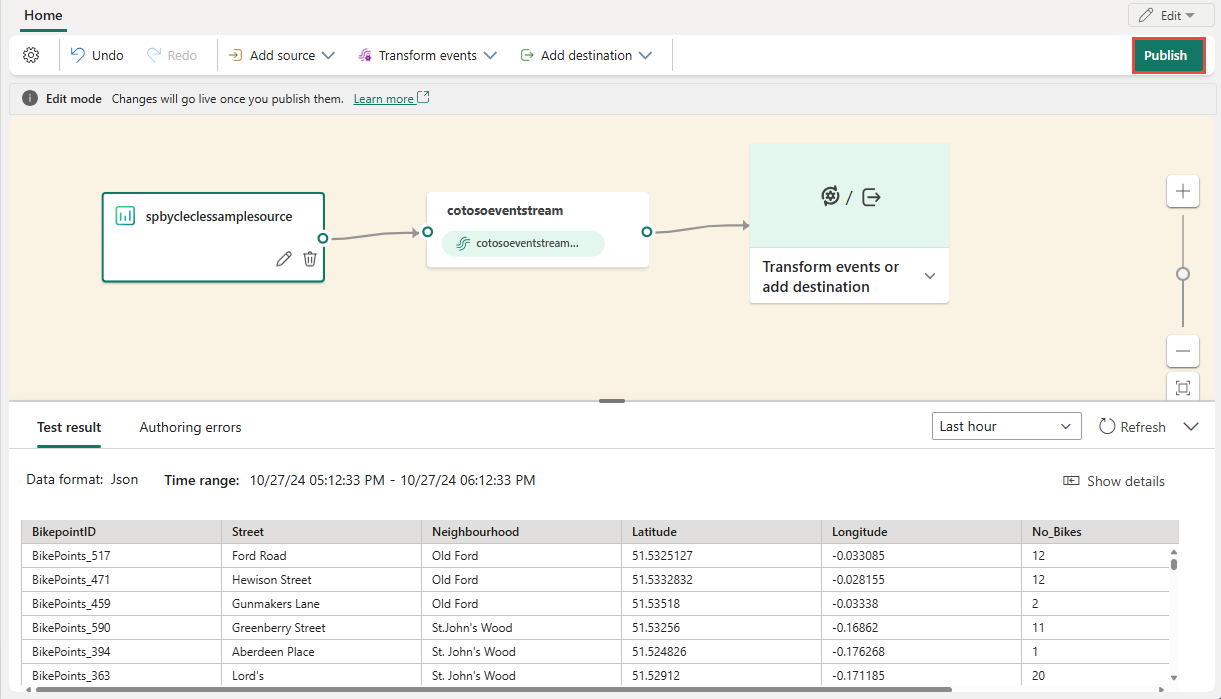
Όταν η δημοσίευση ολοκληρωθεί με επιτυχία, το δείγμα δεδομένων είναι διαθέσιμο για απεικόνιση σε προβολή Live.
Σημείωμα
Ο μέγιστος αριθμός των προελεύσεων και προορισμών για ένα eventstream είναι 11.
Σχετικό περιεχόμενο
Για μια λίστα των υποστηριζόμενων προελεύσεων, ανατρέξτε στο θέμα Προσθήκη προέλευσης συμβάντος σε μια ροή συμβάντων
Προαπαιτούμενα στοιχεία
Πριν ξεκινήσετε, πρέπει να συμπληρώσετε τις ακόλουθες προϋποθέσεις:
- Πρόσβαση σε έναν χώρο εργασίας στη λειτουργία άδειας χρήσης εκχωρημένων πόρων Fabric (ή) στη λειτουργία άδειας χρήσης δοκιμαστικής έκδοσης με δικαιώματα Συμβάλλοντα ή υψηλότερα δικαιώματα.
Σημείωμα
Ο μέγιστος αριθμός των προελεύσεων και προορισμών για ένα eventstream είναι 11.
Προσθήκη δείγματος δεδομένων ως προέλευσης
Για να κατανοήσετε καλύτερα τον τρόπο λειτουργίας ενός eventstream, μπορείτε να χρησιμοποιήσετε τα έτοιμες δείγματα δεδομένων που παρέχονται και να στείλετε δεδομένα στο eventstream. Ακολουθήστε αυτά τα βήματα για να προσθέσετε ένα δείγμα προέλευσης δεδομένων:
Επιλέξτε Νέα προέλευση στην κορδέλα ή "+" στον κύριο καμβά του προγράμματος επεξεργασίας και, στη συνέχεια , Δείγμα δεδομένων.
Στο δεξιό τμήμα παραθύρου, πληκτρολογήστε ένα όνομα προέλευσης για να εμφανιστεί στον καμβά, επιλέξτε το δείγμα δεδομένων που θέλετε να προσθέσετε στο eventstream σας και, στη συνέχεια, επιλέξτε Προσθήκη.
Ποδήλατα: δοκιμάστε δεδομένα ποδηλάτων με ένα προκαθορισμένο σχήμα που περιλαμβάνει πεδία όπως BikepointID, Οδός, Γειτονιά, Γεωγραφικό πλάτος και άλλα.
Κίτρινο ταξί: δείγμα δεδομένων ταξί με ένα προκαθορισμένο σχήμα που περιλαμβάνει πεδία όπως ο χρόνος παραλαβής, ο χρόνος παράδοσης, η απόσταση, το συνολικό τέλος και άλλα.
Χρηματιστήριο: δείγμα δεδομένων από ένα χρηματιστήριο με προκαθορισμένη στήλη σχήματος, όπως χρόνος, σύμβολο, τιμή, όγκος και άλλα.
Όταν το δείγμα προέλευσης δεδομένων προστεθεί με επιτυχία, μπορείτε να το βρείτε στον καμβά και στο παράθυρο περιήγησης.
Για να επαληθεύσετε εάν το δείγμα δεδομένων προστεθεί με επιτυχία, επιλέξτε Προεπισκόπηση δεδομένων στο κάτω τμήμα παραθύρου.
Σχετικό περιεχόμενο
Για να μάθετε πώς μπορείτε να προσθέσετε άλλες προελεύσεις σε μια ροή συμβάντων, ανατρέξτε στα παρακάτω άρθρα: